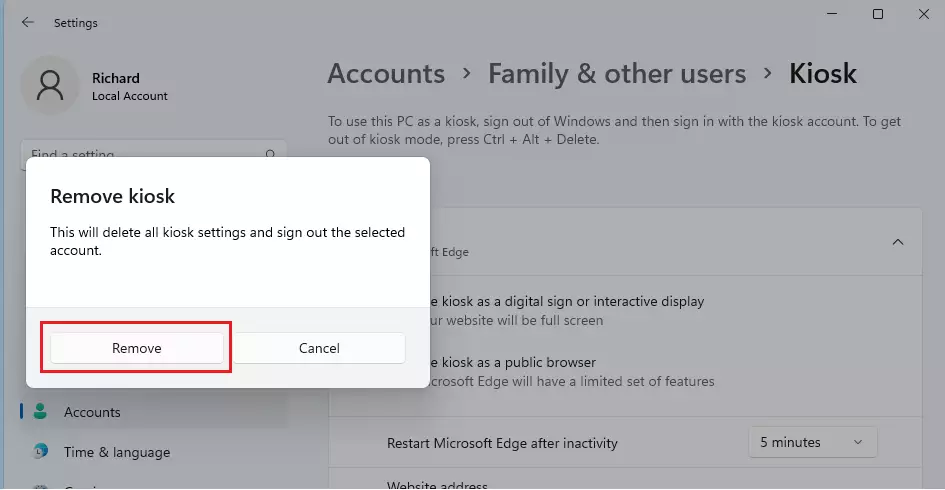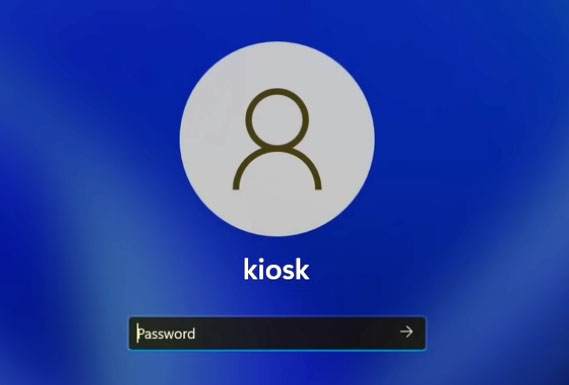Gần đây, chúng tôi đã hướng dẫn bạn cách thiết lập kiosk trong Windows 11 . Chúng tôi cũng đã hướng dẫn bạn cách thay đổi hoặc chuyển đổi một ứng dụng kiosk khi bạn muốn hiển thị hoặc sử dụng một ứng dụng khác ở chế độ kiosk.
Trong bài đăng trước của chúng tôi, chúng tôi đã nói rằng kiosk một ứng dụng sử dụng tính năng Assigned Access được chỉ định để chạy một ứng dụng phía trên màn hình khóa. Khi tài khoản kiosk đăng nhập, ứng dụng sẽ tự động khởi chạy. Người sử dụng kiosk không thể làm bất cứ điều gì trên thiết bị bên ngoài ứng dụng kiosk.
Khi đang ở chế độ kiosk, bạn có thể nhấn các phím CTRL + ALT + DELETE để thoát khỏi chế độ kiosk. Nếu bạn đã bật chế độ kiosk trong Windows và bạn muốn xóa nó, chỉ cần làm theo các bước bên dưới để thực hiện điều đó.
Cách xóa kiosk khỏi Windows 11
Như đã đề cập ở trên, người dùng có thể dễ dàng xóa kiosk khỏi Windows. Nếu bạn hiện đang sử dụng tài khoản kiosk trên máy Windows 11 của mình, các bước bên dưới sẽ hướng dẫn bạn cách xóa tài khoản đó.
Để vào Cài đặt hệ thống, bạn có thể sử dụng Windows key + i shortcut hoặc bấm vào dấu Start ==> Settings như trong hình dưới đây:
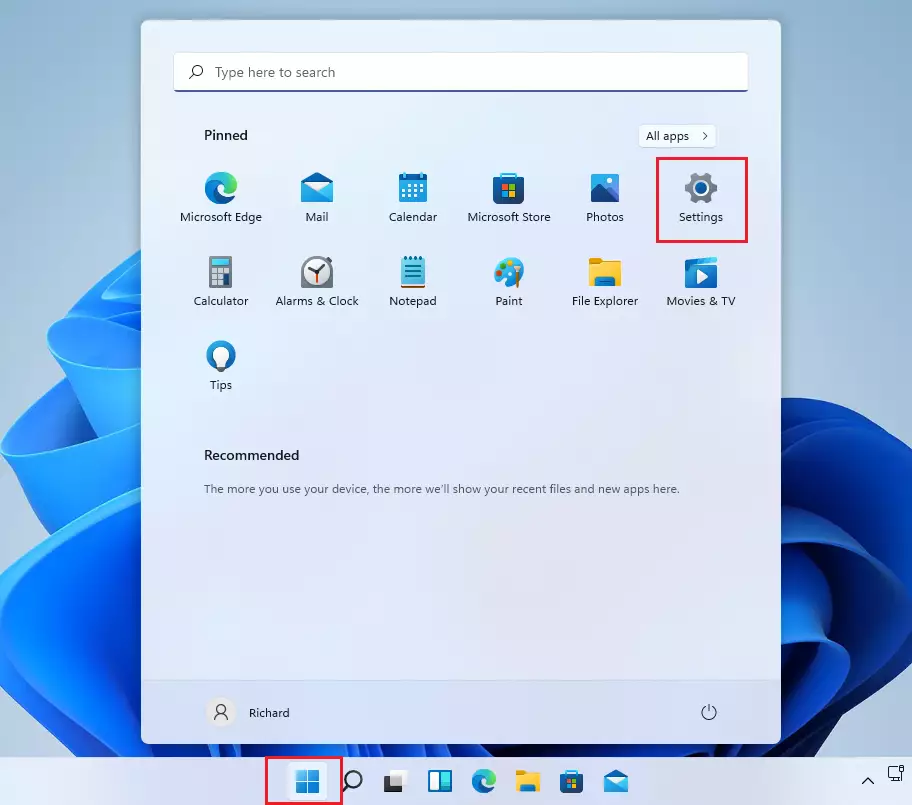
Ngoài ra, bạn có thể sử dụng hộp tìm kiếm trên Taskbar và tìm kiếm Settings . Sau đó chọn để mở nó.
Ngăn Cài đặt Windows sẽ trông giống như hình bên dưới. Trong Cài đặt Windows, nhấp vào Accounts> Family & other users ô để mở rộng nó.
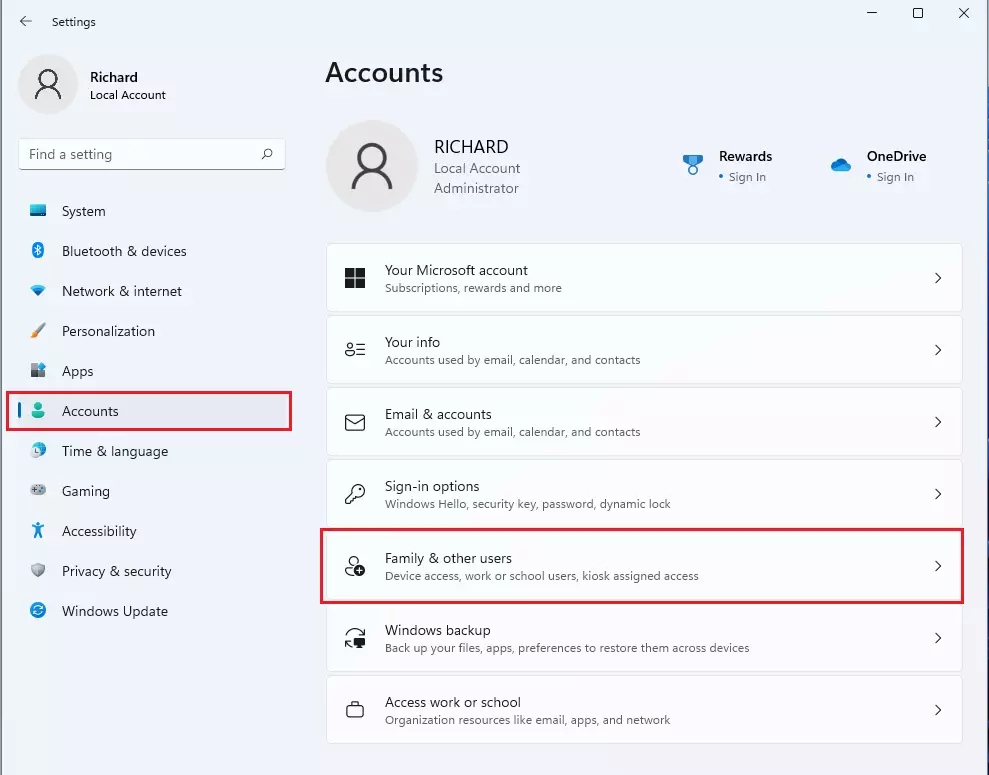
Trên ngăn cài đặt Family & other users , bên dưới Set up a kiosk , hãy nhấp vào ô Active được đánh dấu bên dưới để mở rộng nó.
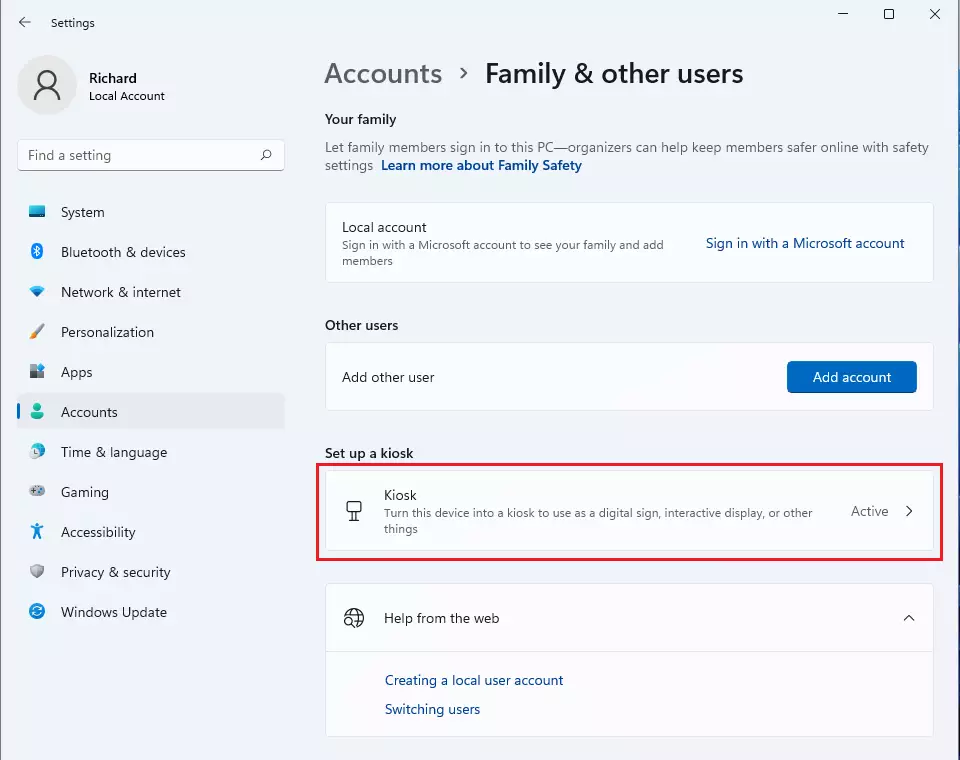
Trên màn hình tiếp theo, bạn sẽ thấy ứng dụng hiện đang hoạt động ở chế độ kiosk. Chọn nó để mở rộng.
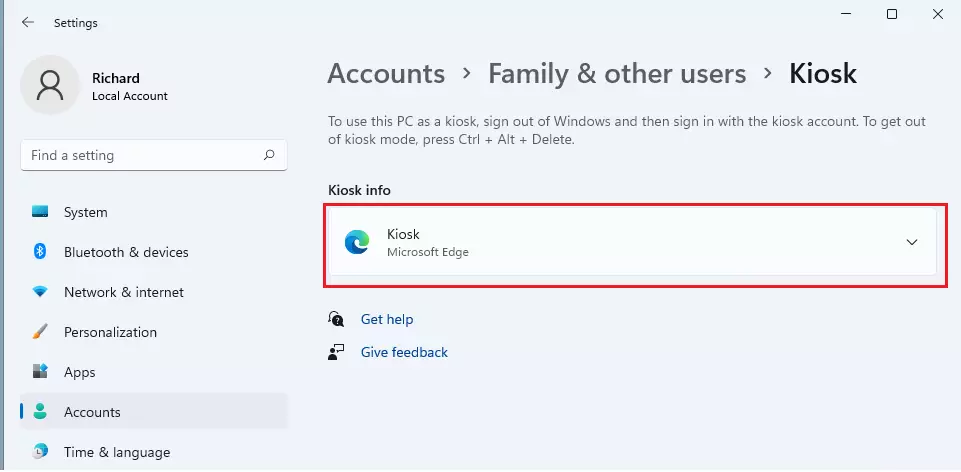
Trên ô đã mở rộng, hãy nhấp vào nút Remove kiosk được đánh dấu bên dưới.
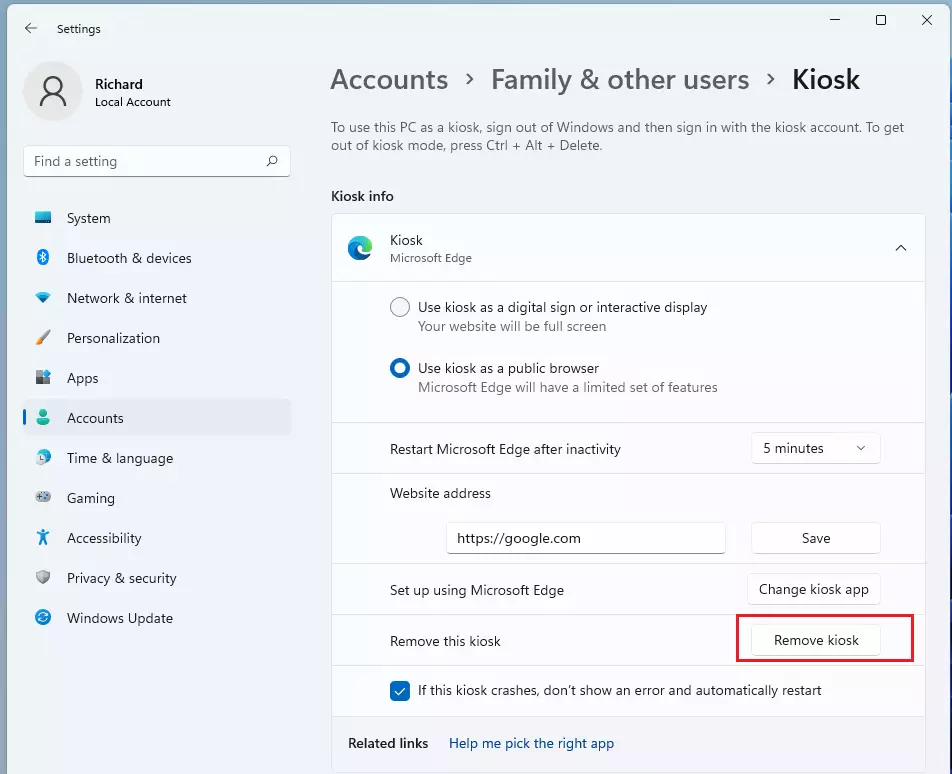
Trên cửa sổ bật lên, nhấp vào nút Remove để xóa kiosk được thiết lập khỏi Windows 11.